Googleコンタクト for Android の特徴
- Androidの連絡先を管理する Google謹製のアドレス帳アプリ
- Androidの連絡先プロバイダのフロントエンド
- デバイスのローカルストレージやウェブ版 Google連絡先に保存されているデータの表示や編集が可能
- Google Pixel・Android Oneなどのデフォルト連絡帳アプリ
Googleコンタクトは Androidの「連絡先プロバイダ」のフロントエンドなので、ウェブ版 Google連絡先 と同期できるが、Google連絡先とは別のアプリだと思ったほうが違和感がない。
開発元
- 開発元:Google LLC
- 開発元の拠点:米国
ダウンロード
システム要件
- バージョン:4.22.37
- OS:Android 8.0 以上
第三者と共有されるデータ
- デベロッパー申告による他の企業や組織と共有するデータはなし。
Googleは自社で広告の販売を行っているため、収集したパーソナルデータを加工して広告配信に使用している。
インストール
Androidデバイスに Googleアカウントが登録されていれば、Googleコンタクトはアカウントを自動認識して接続を行う。
![]()
デバイスにGoogleコンタクトが未インストールの場合は Playストア からインストール。
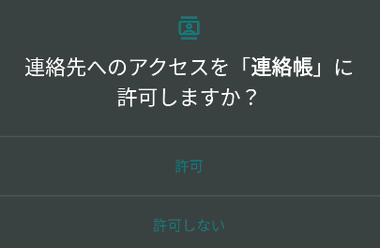
連絡先 へのアクセスを許可。
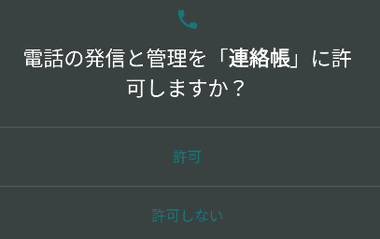
Googleコンタクトから直接電話をかけられるようにするため 電話の発信と管理 を「許可」。
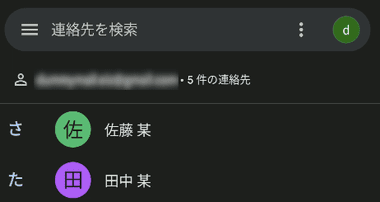
Androidの 連絡先プロバイダ に保存されているアドレスが表示される。
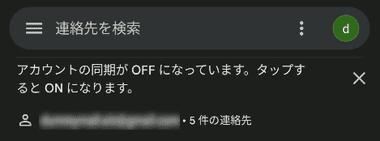
Googleアカウントの設定で同期を無効にしているとメッセージが表示されるので、連絡先プロバイダ のデータをウェブ版 Google連絡先 と同期する場合は、メッセージをタップして自動同期を有効にする。
設定
連絡先の切り替えとカスタマイズ
デバイスに Googleアカウントが登録されていると、Googleコンタクトはウェブ版 Google連絡先 のデータを表示する。
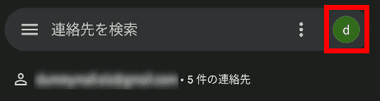
右上のアバターアイコンをタップすると Androidの 連絡先プロバイダ にアクセスしているアカウントが表示されるので、Googleコンタクトに表示するアカウントを選択。
表示のカスタマイズ
アカウントを切り替えずに表示するアカウントを選択することも可能で、ウェブ版 Google連絡先 はラベルを選択できる。
電話アプリの連絡先は Androidの 連絡先プロバイダ のデータを読み取っているため、Googleコンタクトで設定した表示のカスタマイズは反映されない。

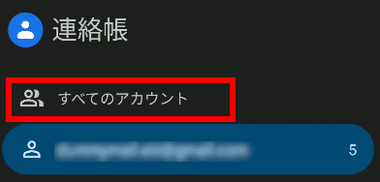
左上のハンバーガーボタンから すべてのアカウント を選択。

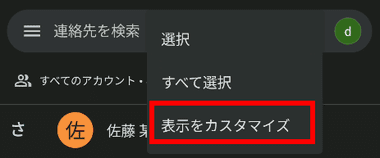
検索バーにある 3点リーダー から 表示をカスタマイズ をタップ。
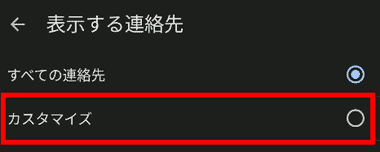
デフォルトで すべての連絡先 にチェックが入っているので カスタマイズ をタップ。
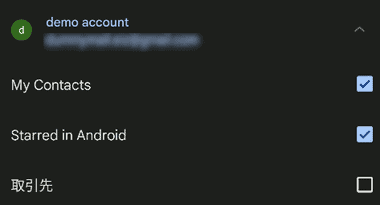
アカウントを展開して表示するラベルにチェックを入れる。
その他すべての連絡先 はウェブ版の その他の連絡先 とは異なるため、ウェブ版 Google連絡先 で 連絡先 から 除外 されたラベルのないアドレスへはアクセスできない。
Friends/ Family/ Coworkers のラベルは Googleコンタクトで表示されないが、シンプルコンタクト などサードパーティ製アプリから削除可能(名前を変更しても表示されない) 。
デフォルトのアカウント
マルチアカウントでの利用時や、デバイスのローカルストレージに新規アドレスを保存したい場合はデフォルトアカウントを設定する。

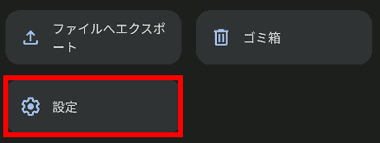
下部メニューから 修正と管理 に切り替えて 設定 を選択。
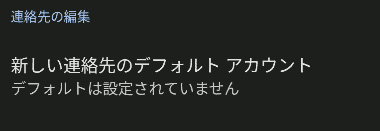
新しい連絡先のデフォルトアカウント をタップし、新規アドレスを登録するアカウントを選択。
Googleコンタクト の使い方
Googleコンタクトは Androidの 連絡先プロバイダ への追加/ 編集を行い、Googleアカウントで同期設定を有効にしているとウェブ版 Google連絡先と同期 を行う。
Googleコンタクトのインターフェイスは ウェブ版 Google連絡先 に似ているが、検索は 前方一致 になっており、アドレスの並び順 も 連絡先名 ではなく よみがな(姓)の優先度が高いなどの相違点があるため、ウェブ版 Google連絡先 と同じ要領で使うと違和感がある。
連絡先 の登録
連絡先の新規登録は電話アプリの 通話履歴 からシームレスに操作できる。
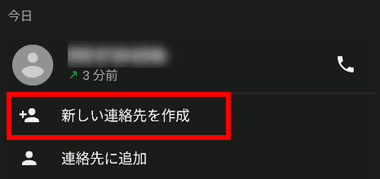
電話アプリの通話履歴から登録する電話番号をタップし、新規登録は 新しい連絡先を作成、既存の連絡先に追加する場合は 連絡先に追加 を選択。
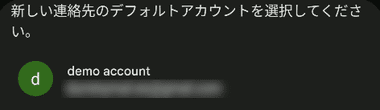
連絡先のデフォルトアカウントが未設定の場合は連絡先を追加するアカウントを選択。
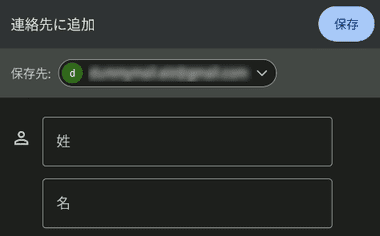
新規登録はフィールドを入力。
登録した連絡先の並びは よみがな(姓)の優先度が高く、次いで 姓 に入力された アルファベット順 → 平仮名 / カタカナの五十音順 → 漢字の音読み順 になる。
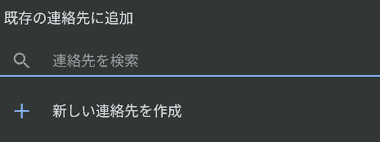
既存の連絡先に追加する場合は連絡先を検索する。
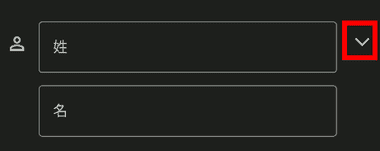
右側の矢印をタップすると 敬称 などを入力できる。
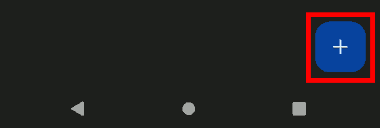
Googleコンタクトのホーム画面から新規カードを追加する場合は、右下の「+」をタップすると登録カードが表示される。
連絡先の削除
登録した連絡先は 個別選択削除と一括削除ができる。


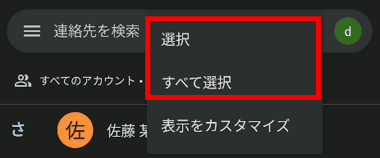
削除するアドレスを個別に選択する場合は 連絡先 の検索バーにある 3点リーダーから 選択、 一括削除する場合は すべて選択 をタップ。
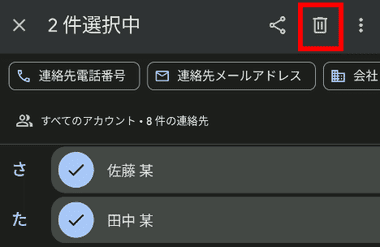
選択 の場合は削除するアイテムをタップするとアバターアイコンがチェックに変わり、上部のゴミ箱アイコンで削除できる。
ウェブ版 Google連絡先と同期している場合は、削除した連絡先は削除してから 30日後に抹消されるが、ウェブ版 Google連絡先が実装している 除外 は利用できず、Googleコンタクトからは ゴミ箱 へもアクセスできない。
電話番号のブロック


修理と管理 を選択して ブロックした番号 をタップ。
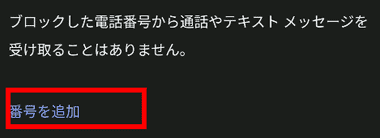
番号を追加 でブロックする電話番号を入力する。
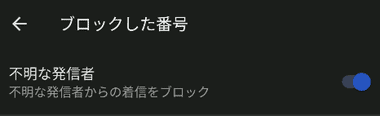
デフォルトでオフになっている 不明な発信者からの着信をブロック は 迷惑電話の発信者としてブラックリスト(スパムリスト)に登録されている番号からの着信をブロックする もので、連絡先に未登録の番号からの着信を拒否するわけではない。
連絡先の復元
連絡先の復元 は Googleアカウントのバックアップからリストアする機能で、アカウントのバックアップが有効になっていなければ使用できない。
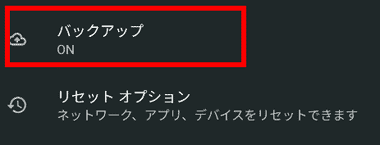
連絡先の復元 を利用する場合は Androidの 設定 から システム を開き、詳細設定 を展開して バックアップ を ON にしておく。
変更を元に戻す
Googleアカウントのバックアップが無効でも、ウェブ版 Google連絡先を利用している場合は、登録した連絡先は変更後 30日以内であれば 元の状態に復元できる。
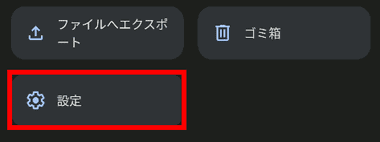
修理と管理 から 設定 を選択。
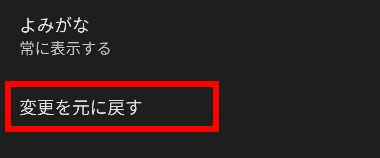
変更を元に戻す をタップし、マルチアカウント環境は変更を戻すアカウントを選択。
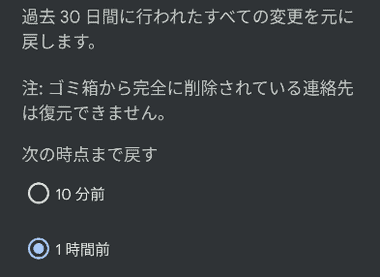
選択項目は 10分前・1時間前・昨日・1週間前・カスタム があり、日時を指定する場合は カスタム で設定して「確定」。
ハイライト
ハイライト は使用頻度の高い連絡先を登録できる お気に入り 機能で、直近の使用履歴も表示される。

![]()

ハイライト に表示させる場合は お気に入り の 追加 から追加する連絡先の☆マークをタップ。
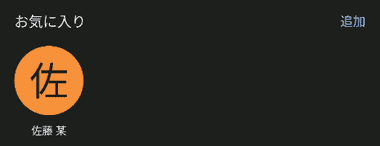
お気に入り に追加される。
ラベル管理
登録した連絡先は ラベル で管理/ 整理を行う。


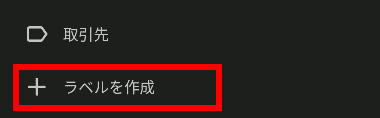
連絡先 の 右上のハンバーガーボタンから +ラベルを作成 をタップしてラベル名を入力。
バックアップ
Googleコンタクトは Googleアカウントに登録したデータのみ ウェブ版 Google連絡先に同期するため、デバイスにデータを保存している場合はデバイスの破損に備えてバックアップ設定をする。

修理と管理 の 設定 をから Googleコンタクトの同期設定 をタップし、マルチアカウント環境は設定するアカウントを選択。
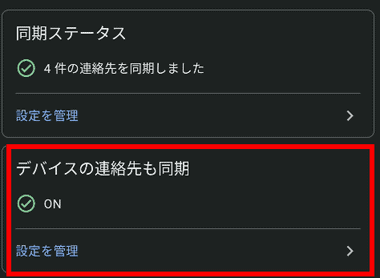
デバイスの連絡先も同期 をタップ。
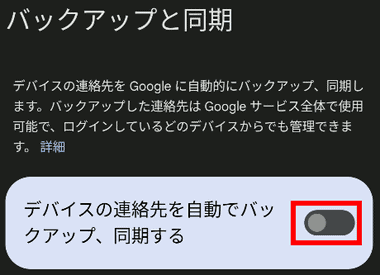
デバイスの連絡先を自動でバックアップ、同期する を有効にし、バックアップ先のアカウントを指定。
関連記事
Index Googleカレンダー の特徴開発元ダウンロードシステム要件第三者と共有されるデータGoogleカレンダー for Android のインストールGoogleカレンダー for Andro…
Index Google ToDoリスト の特徴開発元ダウンロードシステム要件第三者と共有されるデータインストールGoogle ToDoリスト for Android の使い方 Google ToDo…

